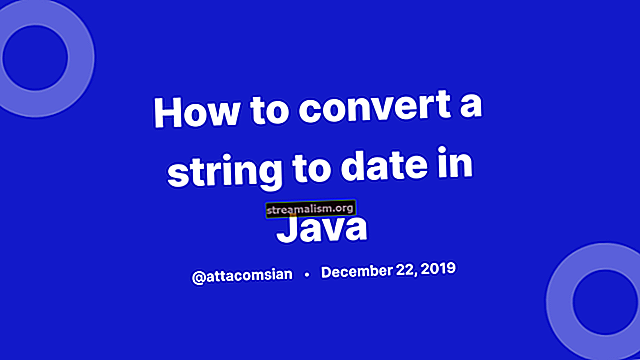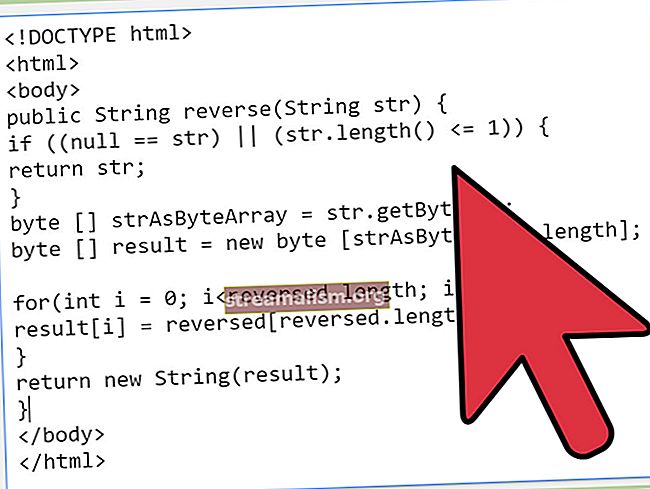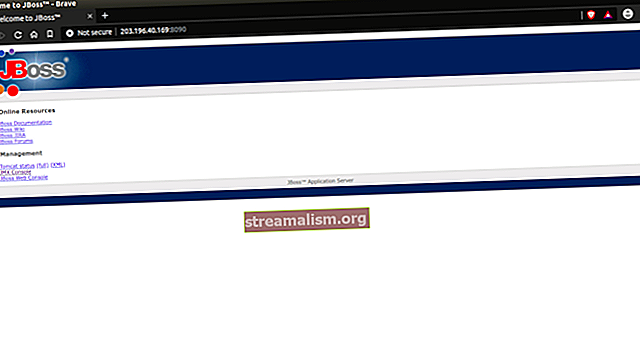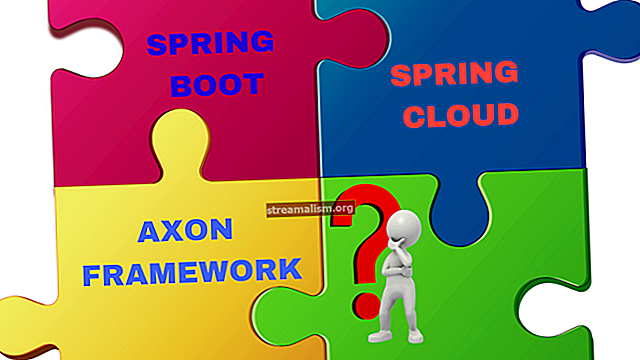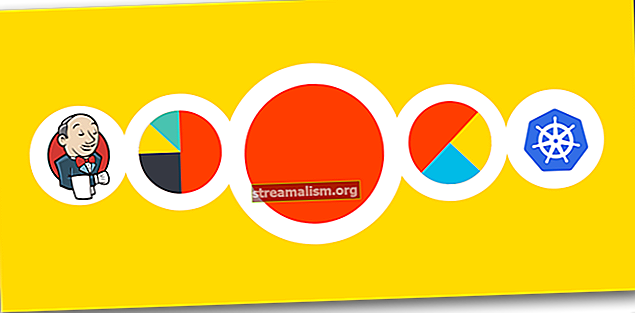Opsætning af Lombok med Eclipse og Intellij
1. Oversigt
Lombok er et bibliotek, der letter mange kedelige opgaver og reducerer Java-kildekodsnøjagtighed.
Naturligvis ønsker vi normalt at kunne bruge biblioteket i en IDE, hvilket kræver yderligere opsætning.
I denne vejledning Vi taler om at konfigurere det i to af de mest populære Java IDE'er - IntelliJ IDEA og Eclipse.
2. Lombok i IntelliJ IDEA
2.1. Aktivering af kommentarbehandling
Lombok bruger annoteringsbehandling gennem APT, så når compileren kalder det, genererer biblioteket nye kildefiler baseret på annoteringer i originalerne.
Kommentarbehandling er dog ikke aktiveret som standard.
Så den første ting for os at gøre er at muliggøre annoteringsbehandling i vores projekt.
Vi er nødt til at gå til Indstillinger | Opbygning, udførelse, implementering | Kompilator | Annotationsprocessorer og sørg for følgende:
- Aktivér behandling af annoteringer er markeret
- Få processorer fra projektets klassesti er valgt

2.2. Installation af IDE-plugin
Da Lombok kun genererer kode under kompilering, fremhæver IDE fejl i rå kildekode:

Der er et dedikeret plugin, der gør IntelliJ opmærksom på kildekoden, der skal genereres. Efter installationen forsvinder fejlene og regelmæssige funktioner som Find anvendelser, Naviger til begynde at arbejde.
Vi er nødt til at gå til Indstillinger | Plugins, åbn Markedsplads fane, skriv lombok og vælg Lombok Plugin af Michail Plushnikov:

Klik derefter på Installere knappen på pluginsiden:

Efter installationen skal du klikke på Genstart IDE knap:

3. Lombok i formørkelse
Hvis vi bruger Eclipse IDE, skal vi først få Lombok-krukken. Den seneste version findes på Maven Central. Til vores eksempel bruger vi lombok-1.18.4.jar.
Dernæst kan vi køre krukken via java -jar kommando, og et installationsgrænseflade åbnes. Dette forsøger automatisk at registrere alle tilgængelige Eclipse-installationer, men det er også muligt at specificere placeringen manuelt.
Når vi har valgt installationerne, skal vi trykke på Installer / opdater knap:

Hvis installationen er vellykket, kan vi afslutte installationsprogrammet.
Efter installation af pluginet skal vi genstarte IDE og sikre, at Lombok er korrekt konfigureret. Vi kan kontrollere dette i Om dialog:

4. Tilføjelse af Lombok til Compile Classpath
Den sidste tilbageværende del er at sikre, at Lombok-binærfiler er på kompilatorens klassebane. Ved hjælp af Maven kan vi tilføje afhængigheden af pom.xml:
org.projectlombok lombok 1.18.10 leveret Den seneste version findes på Maven Central.
Alt skal være fint nu, kildekoden nedenfor skal vises uden fejl i IDE, korrekt kompileret og udført:
offentlig klasse UserIntegrationTest {@Test offentlig ugyldighed givenAnnotatedUser_thenHasGettersAndSetters () {Bruger bruger = ny bruger (); user.setFirstName ("Test"); assertEquals (user.gerFirstName (), "Test"); } @Getter @Setter klasse Bruger {privat streng fornavn; }}5. Konklusion
Lombok gør et godt stykke arbejde med at reducere Java-ordligheden og dække kedelpladet under emhætten. I denne artikel kontrollerede vi, hvordan vi konfigurerer værktøjet til de to mest populære Java IDE'er.
Kildekoden til eksemplerne er tilgængelig på GitHub.